Attrape souris
Dans ce jeu, tu vas créer un jeu où un joueur bleu (que tu contrôles en cliquant dessus) et un joueur rouge (contrôlé par l’ordinateur) essaient d’attraper un objet. Celui qui touche l’objet en premier 5 fois gagne !
Dans cette page tu trouveras :
Choisis le joueur, l’ennemi et l’objet à attraper
Créer ton héros !
Clique sur l’icône « Choisir un sprite » en bas à droite de ton écran sur la tête de chat. Choisis un sprite que tu aimes dans la bibliothèque de Scratch, ou clique sur « Peindre » au dessus de la tête de chat pour créer ton propre héros !
Laisse libre cours à ton imagination : ton héros peut être comme tu veux, en respectant une seule consigne : Il faut qu’il est une couleur dominante ! (par exemple, bleu pour le joueur).
Pourquoi avoir une couleur dominante ?
Cela permet de bien distinguer les personnages dans ton jeu. Le bleu, c’est toi qui le contrôles, et le rouge (par exemple), c’est l’ennemi contrôlé par l’ordinateur !
Modifier ton héros
Une fois ton sprite choisi, clique sur « Costumes » (en haut à gauche) pour modifier ton personnage.
Dessine avec le pinceau :
- Si tu veux dessiner ton personnage, utilise le pinceau pour dessiner des détails.
- Clique sur l’icône du pinceau, choisis une couleur et ajuste la taille du pinceau pour des motifs plus fins ou plus larges.
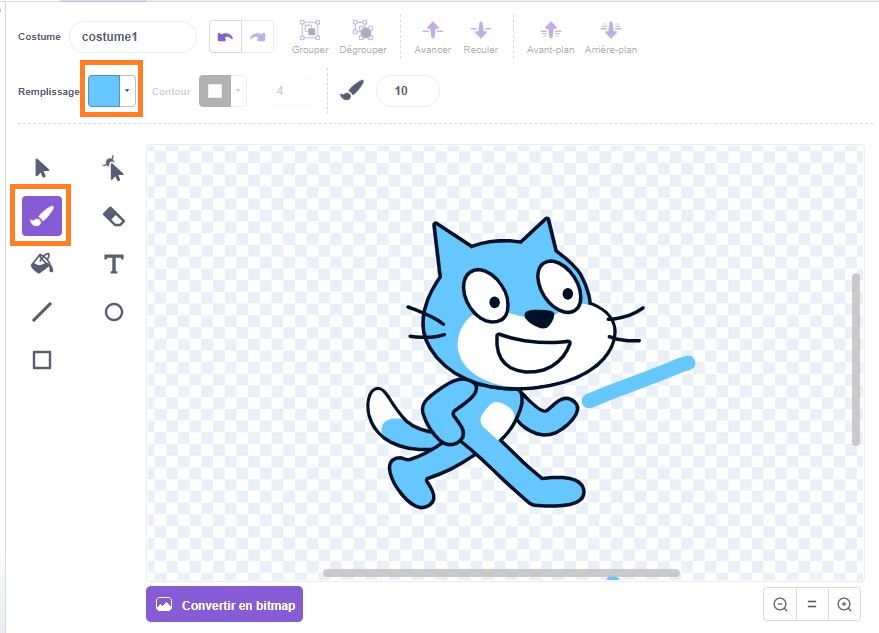
Ajouter des formes :
- Tu peux aussi ajouter des formes à ton dessin. Par exemple, un petit cercle bleu avec un contour noir.
- Clique sur l’icône du cercle, du rectangle ou de la ligne, choisis la couleur et l’épaisseur du contour, puis dessine sur ton personnage.
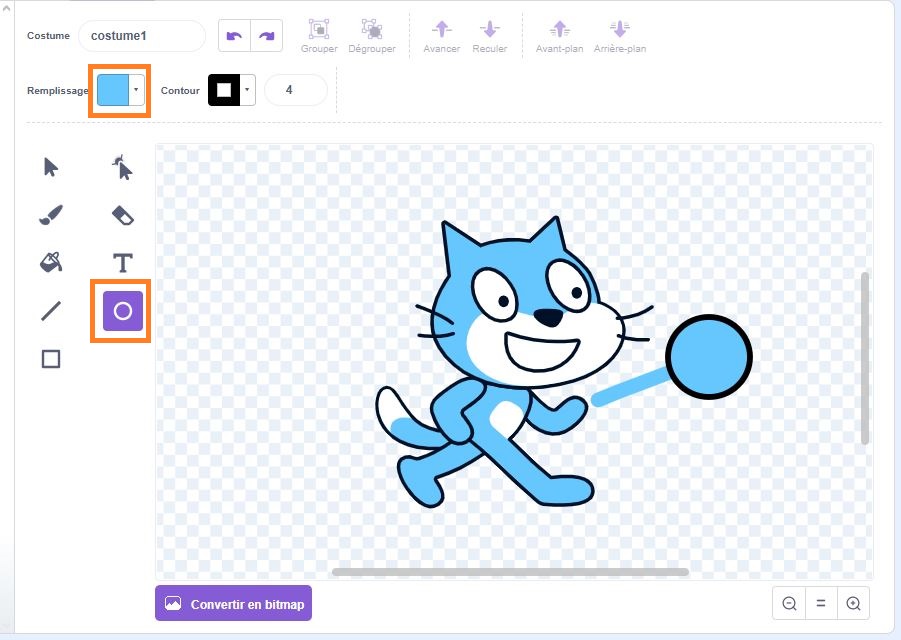
Changer ou Remplir d’une couleur avec le pot de peinture : :
- Clique sur le pot de peinture dans l’éditeur de costumes.
- Choisis une couleur que tu veux appliquer, puis clique sur les parties du sprite que tu souhaites changer. Tu peux remplacer une couleur entière ou des petites parties du sprite pour un look unique !
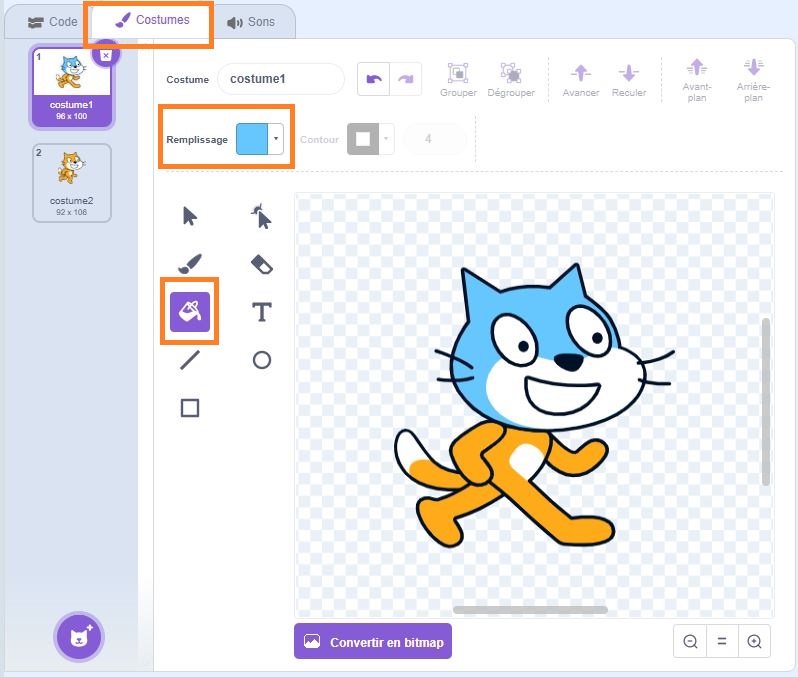
Créer l’ennemi
Une fois que tu as créé ton héros, tu peux aussi choisir un nouveau sprite dans la bibliothèque ou dessiner un nouveau personnage.
Dupliquer ton sprite :
- Si tu préfères, tu peux faire une copie de ton sprite du joueur bleu (clic droit sur le sprite et choisis « Dupliquer »).
Modifier la couleur de l’ennemi :
- Va dans Costumes et colorie l’ennemi en rouge (ou une autre couleur) pour bien le différencier du joueur.
- Utilise le pot de peinture pour remplir l’ennemi avec la couleur de ton choix.
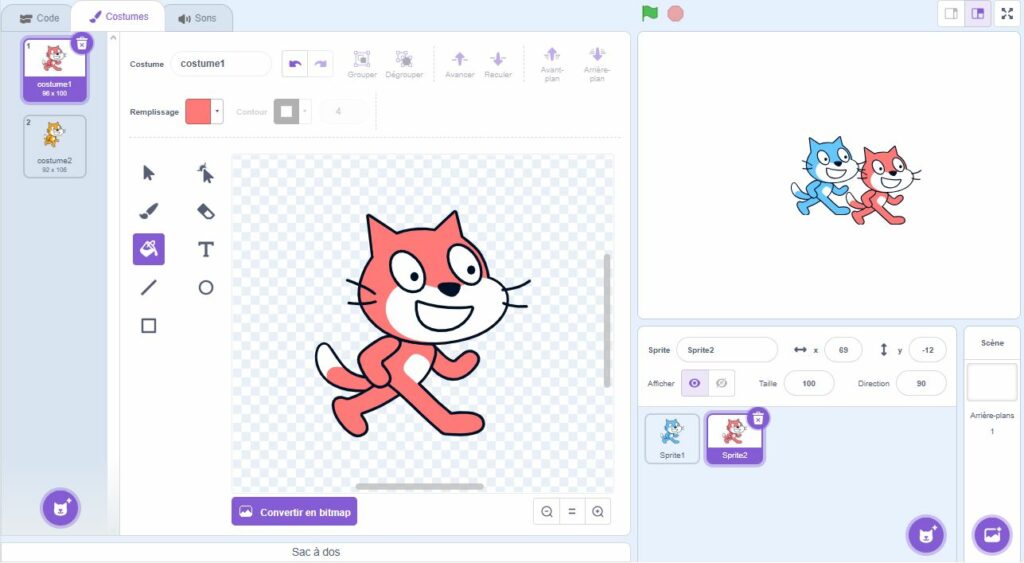
Choisir l’objet à attraper
Maintenant, il est temps de choisir l’objet à attraper !
- Dans la bibliothèque, choisis un sprite comme une petite souris, un fruit, ou n’importe quel objet que tu veux que les joueurs attrapent dans le jeu.
- Si tu veux, tu peux aussi le dessiner par toi-même.
Renommer tes Sprites
N’oublie pas de renommer les sprites !
C’est important pour ne pas les confondre plus tard.
Clique sur le nom de ton sprite en dessous de l’écran de jeu et change son nom pour quelque chose de plus clair.
- Joueur Bleu pour ton héros.
- Ennemi Rouge pour ton adversaire.
- Et donner un nom très clair pour l’objet à attraper.
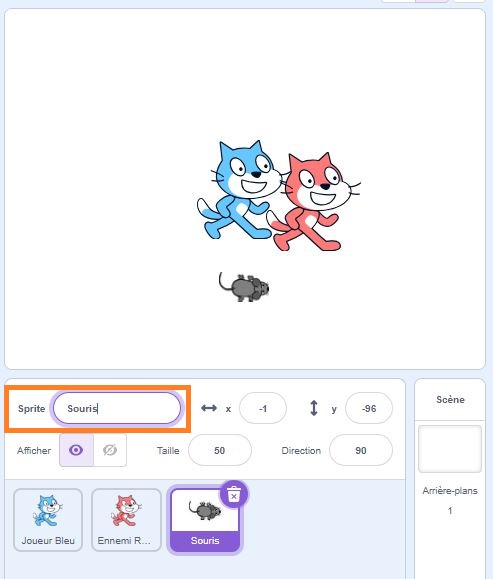
Voilà, tu as maintenant créé ton héros bleu, l’ennemi rouge et l’objet à attraper ! La prochaine étape sera de commencer à coder les déplacements et les interactions dans ton jeu.
Créer les déplacements et interactions
Maintenant il est temps de les faire bouger tous ses sprites et d’interagir avec l’objet à attraper !
Déplacements du joueur (Héros)
Pour déplacer ton héros, tu vas utiliser un code qui va lui permettre de se déplacer en cliquant dessus. Quand tu cliques sur le héros, il va aller jusqu’à l’objet à attraper.
- Va dans le code de ton héros (sprite bleu).
- Utilise le bloc « quand ce sprite est cliqué » pour détecter quand le joueur clique dessus.
- Ensuite, utilise le bloc « glisser en [1] sec à [l’objet à attraper] » pour faire glisser le héros vers l’objet à attraper (la souris dans cette exemple).
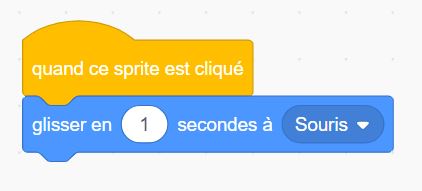
Pourquoi utiliser « glisser » ?
Ce bloc permet de déplacer ton héros de manière fluide. Le jeu devient ainsi plus sympa à jouer, en effet tu ne contrôles pas le déplacement du héros ! C’est plus amusant de voir le héros se déplacer par ces propres moyens, jusqu’à l’objet.
Déplacements de l’ennemi (Contrôlé par l’ordinateur)
L’ennemi, qui est contrôlé par l’ordinateur, doit aussi se déplacer vers l’objet à attraper, mais sans que tu aies besoin de cliquer dessus. il va aller jusqu’à l’objet à attraper.
- Va dans l’éditeur de code de l’ennemi (sprite rouge).
- Utilise le bloc « répéter indéfiniment » pour faire en sorte que l’ennemi se déplace sans s’arrêter.
- À l’intérieur de cette boucle, utilise « glisser en [1.25] sec à [l’objet à attraper] » pour que l’ennemi glisse vers l’objet à attraper (la souris).
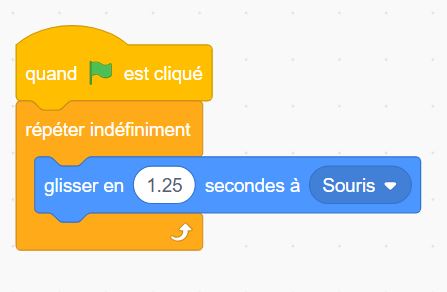
Pourquoi utiliser le bloc : répéter indéfiniment ?
Cela permet à l’ennemi de continuer à se déplacer automatiquement et tout le temps. C’est comme si l’ennemi avait une mission : attraper la souris !
Déplacements de l’objet à attraper
Maintenant que ton héros et ton ennemi se déplacent, il faut que l’objet à attraper se déplace également, sinon ce n’est pas très rigolo ainsi. On va faire en sorte que l’objet change de position aléatoirement quand il est touché par le joueur ou l’ennemi.
- Va dans le code de l’objet à attraper (la souris).
- Utilise le bloc « quand le drapeau vert est cliqué » pour que ça se produise au début du jeu.
- Ensuite, utilise le bloc « aller à [position aléatoire] » pour que la souris se téléporte à une position au hasard sur l’écran.
Mais pour l’instant l’objet ne se déplace pas plusieurs fois, mais seulement une fois au lancement du jeu ! On va arranger ça !
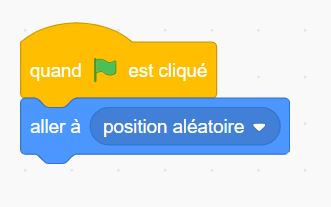
Gérer les collisions (quand l’objet est touchée)
Maintenant, il faut que la souris se téléporte à une nouvelle position chaque fois qu’elle est touchée par l’un des joueurs ou l’ennemi. On va utiliser le principe du « si » et « alors », que tu as déjà vu dans le projet précédent.
Petit rappel du si [condition] alors [action] » : Ce bloc permet de faire en sorte que si quelque chose se passe, alors une action va être déclenchée. Par exemple, si le joueur touche la souris, alors la souris se déplace à une nouvelle position.
- Va dans le code de la souris.
- Utilise le bloc « si touche le [Joueur Bleu] ? » et à l’intérieur, ajoute « aller à [position aléatoire] » pour faire se téléporter la souris à une nouvelle position chaque fois que le joueur bleu la touche.
- Répète la même chose pour l’ennemi rouge en utilisant le bloc « si touche le [Ennemi Rouge] ? ».
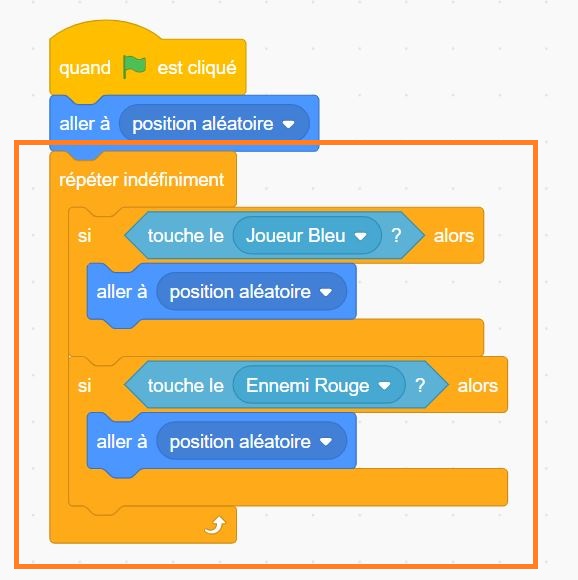
Voilà ! La souris se téléporte à chaque fois qu’elle est touchée par le joueur bleu ou l’ennemi rouge. Maintenant, tu as un jeu où les joueurs doivent courir après la souris et éviter que l’ennemi la touche avant eux ! C’est déjà super !
Système de score
Maintenant que ton jeu prend forme, il est temps d’ajouter un système de score pour que les joueurs puissent savoir qui gagne ! Ce score augmentera chaque fois qu’un joueur ou l’ennemi attrape la souris. Nous allons utiliser des variables pour suivre le score de chaque joueur.
Une variable est comme une boîte qui garde une information à jour tout au long du jeu. Par exemple, la variable « Score Joueur Bleu » garde toujours le score du joueur bleu et l’augmente chaque fois qu’il touche la souris. C’est ce qui te permet de suivre l’évolution du score pendant la partie.
Créer les variables pour le score
Va dans l’onglet « Variables ».
- Clique sur « Créer une variable » et nomme-la « Score Joueur Bleu ».
- Crée une autre variable et nomme-la « Score Ennemi Rouge ». Ces variables vont suivre le score de chaque joueur.
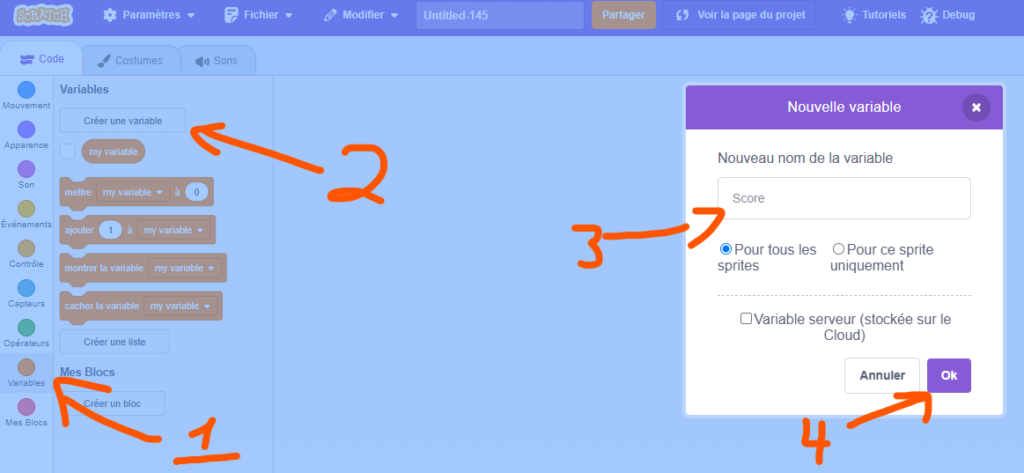
Réinitialiser les scores au début du jeu
Va dans le code de la souris.
Utilise le bloc « quand le drapeau vert est cliqué » pour réinitialiser les scores dès que le jeu commence.
Ajoute les blocs « mettre [Score Joueur Bleu] à 0 » et « mettre [Score Ennemi Rouge] à 0 ».
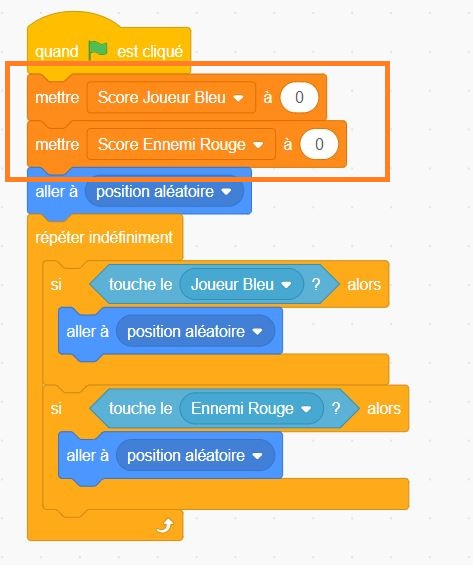
Ajouter des points au score
Chaque fois que le joueur bleu ou l’ennemi rouge attrape la souris, tu vas ajouter un point à leur score.
Ajouter 1 au score du joueur bleu :
- Va dans l’éditeur de code de la souris.
- Quand le Joueur Bleu touche la souris, utilise le bloc « ajouter 1 à [Score Joueur Bleu] ».
Ajouter 1 au score de l’ennemi rouge :
- Quand l’Ennemi Rouge touche la souris, utilise « ajouter 1 à [Score Ennemi Rouge] ».
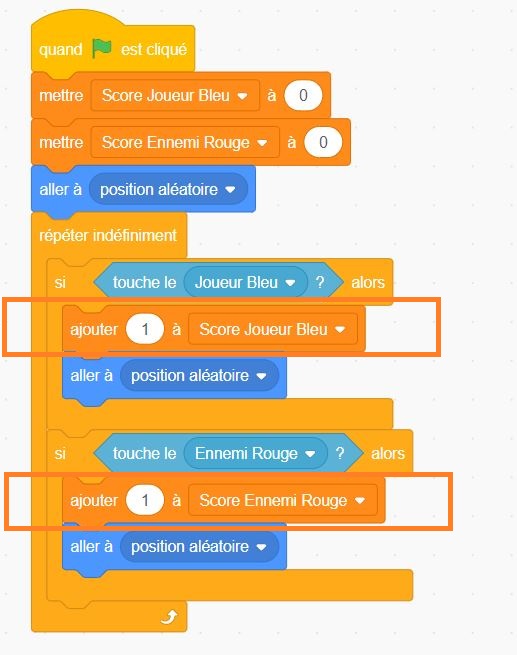
Créer l’écran de victoire pour chaque joueur
Maintenant que le score est en place, nous allons créer un écran de victoire pour afficher qui a gagné à la fin du jeu.
Créer le sprite de l’écran de victoire du héros
- Clique sur le bouton « Peindre » lors de la création d’un nouveau sprite et crée un grand rectangle de la couleur du joueur qui a gagné (bleu) qui couvrira tout l’écran, par exemple.
Ajouter un message de victoire : Utilise l’outil texte, change la couleur du texte, pour écrire un message comme « Le Joueur Bleu a gagné ! » et agrandit le avec l’outil pointeur de souris.
Place le texte bien au centre de l’écran de jeu.
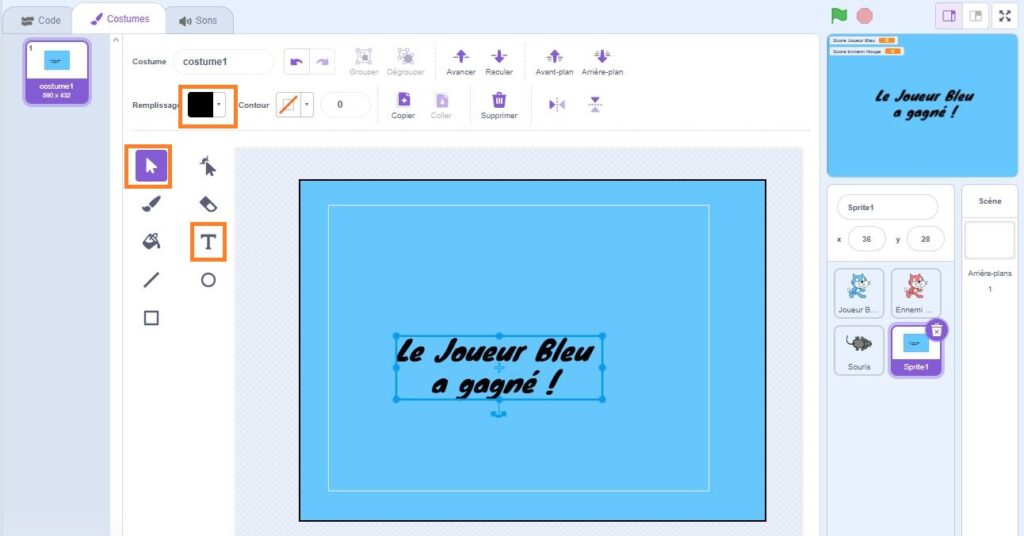
Dupliquer le costume pour l’ennemi
Une fois que tu as créé le costume bleu, duplique le costume en cliquant sur « Dupliquer » dans l’éditeur de costumes.
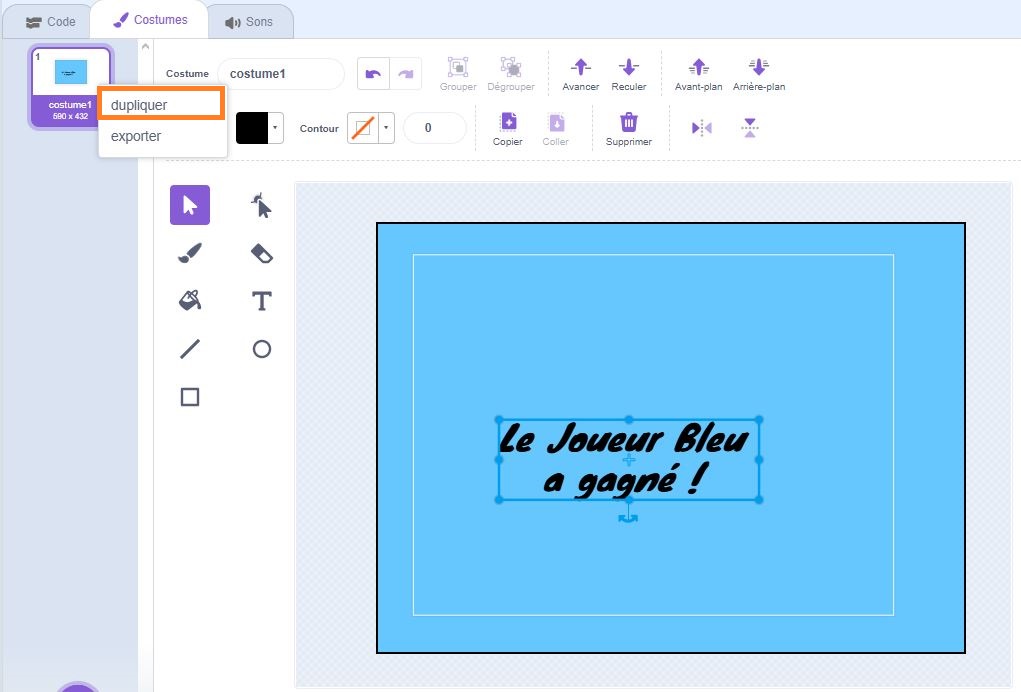
Modifie le texte dans ce nouveau costume pour dire « L’Ennemi Rouge a gagné ! ».
Prends le pot de peinture et change le fond du costume du bleu au rouge pour différencier les deux.
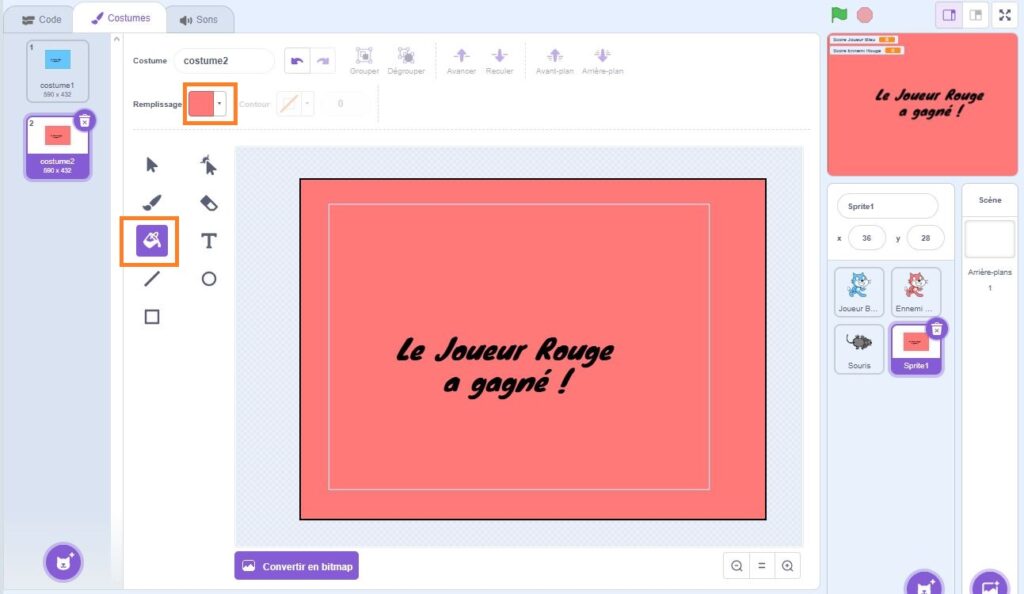
Renommer les costumes
Renomme le premier costume en « Bleu » et le deuxième en « Rouge » pour bien les distinguer dans le code.
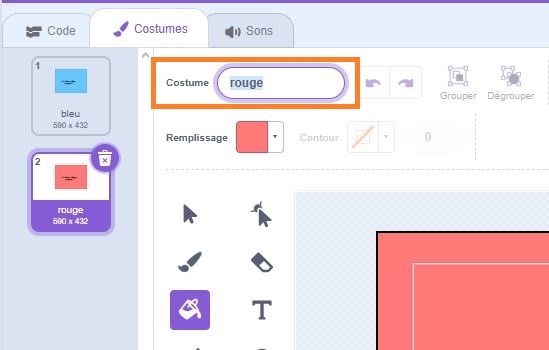
Le code pour afficher l’écran de victoire
Maintenant, il faut ajouter le code pour afficher cet écran de victoire lorsque l’un des joueurs gagne.
Cacher l’écran de victoire au démarrage
On va cacher l’écran de victoire au début du jeu pour qu’il ne recouvre pas l’écran.
- Quand le drapeau vert est cliqué.
- Ajoute donc le bloc « cacher » au début du code.
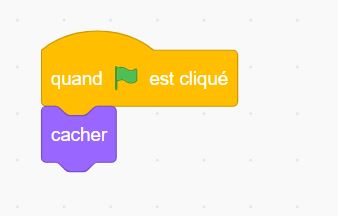
Afficher l’écran de victoire du joueur bleu
Pour savoir quel écran de Victoire afficher, on va utiliser une comparaison. Cela va permettre de savoir si la condition est vraie ou non. Par exemple, on compare le score du joueur bleu avec 5. Si le score du joueur bleu est bien égal à 5, alors la condition est vraie, et on peut dire que le joueur bleu a gagné. C’est comme vérifier si un nombre est égal à un autre.
Utilise le bloc « si [Score Joueur Bleu] = [5] alors » pour vérifier si le joueur bleu a atteint 5 points et a donc gagné.
Si c’est le cas, affiche l’écran de victoire du joueur bleu :
- « Montrer » le sprite de l’écran de victoire.
- « Aller à l’avant plan »
- « Basculez sur le costume [Bleu] » pour afficher l’écran avec le costume bleu.
- Ajoute le bloc « stop tout » pour arrêter le jeu une fois le joueur a gagné.
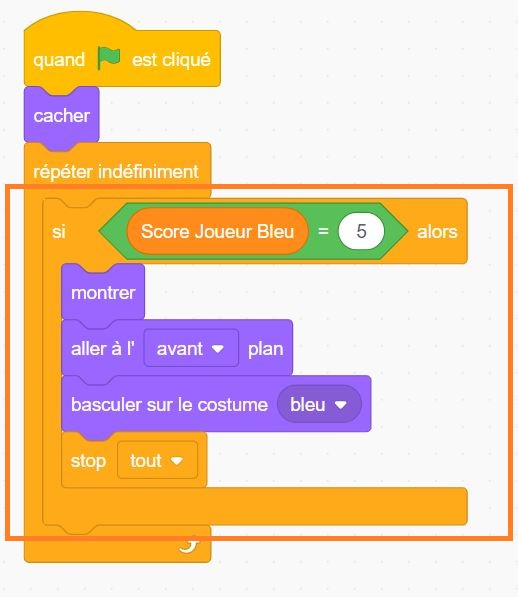
Afficher l’écran de victoire du joueur rouge
Utilise le bloc « si [Score Joueur Rouge] = [5] alors » pour vérifier si le joueur bleu a atteint 5 points et a donc gagné.
Si c’est le cas, affiche l’écran de victoire du joueur rouge :
- « Montrer » le sprite de l’écran de victoire.
- « Aller à l’avant plan »
- « Basculez sur le costume [Rouge] » pour afficher l’écran avec le costume bleu.
- Ajoute le bloc « stop tout » pour arrêter le jeu une fois le joueur a gagné.
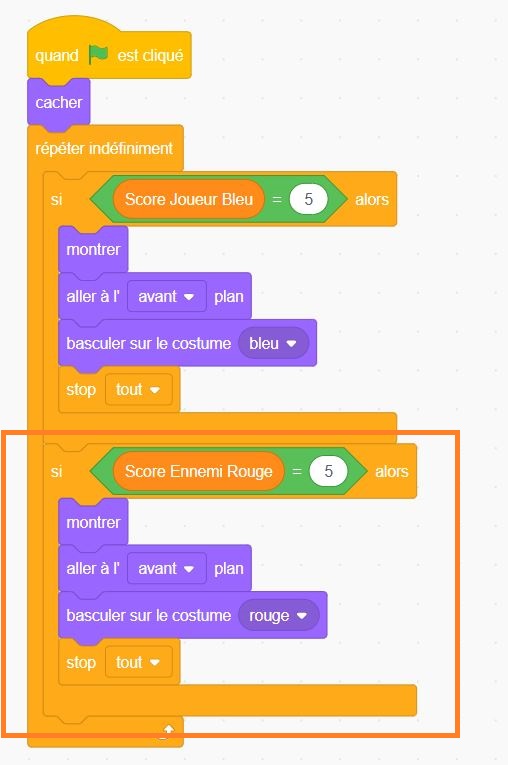
Avec ce système de comparaison et l’affichage des écrans de victoire, ton jeu est maintenant complet ! Les joueurs peuvent voir qui a gagné.
Bonus : Changer l’objet à attraper
On peut si on veut changer l’apparence de l’objet à attraper à chaque fois qu’il est attrapé !
Ajouter des nouveaux sprites
Pour se faire aller dans « Costumes » de l’objet et ajouter des nouveaux sprites en cliquant sur a tête de chat en bas à gauche. Tu peux rajouter autant que tu souhaites 🙂 !
Coder ce changements de costume
Aller dans le code l’objet et ajouter « costume suivant » à chaque fois qu’il vient d’être touché.
